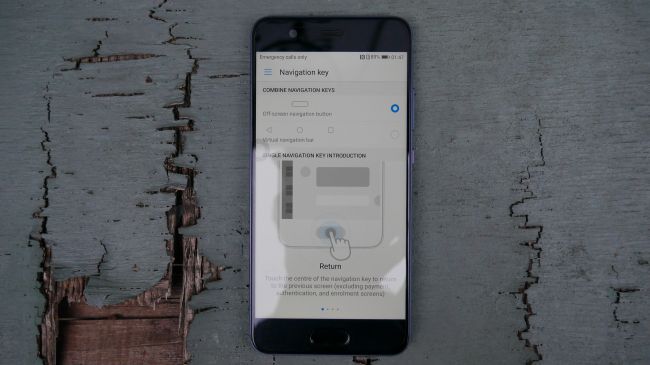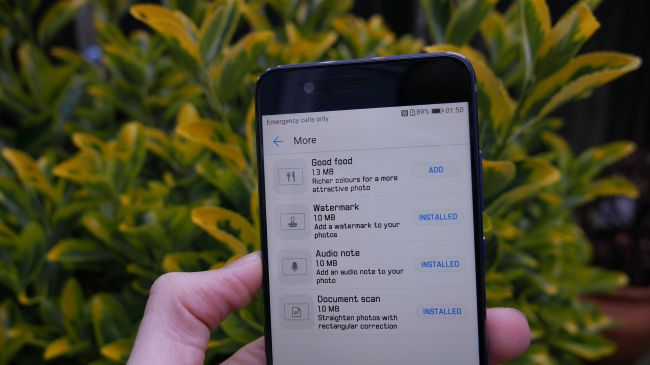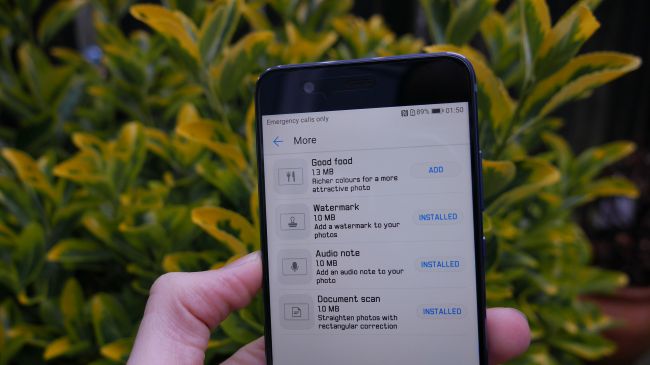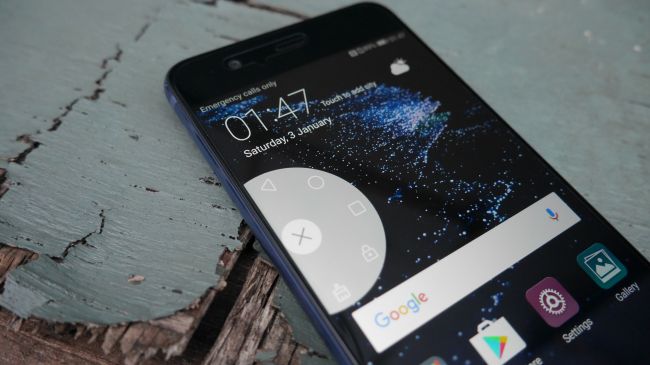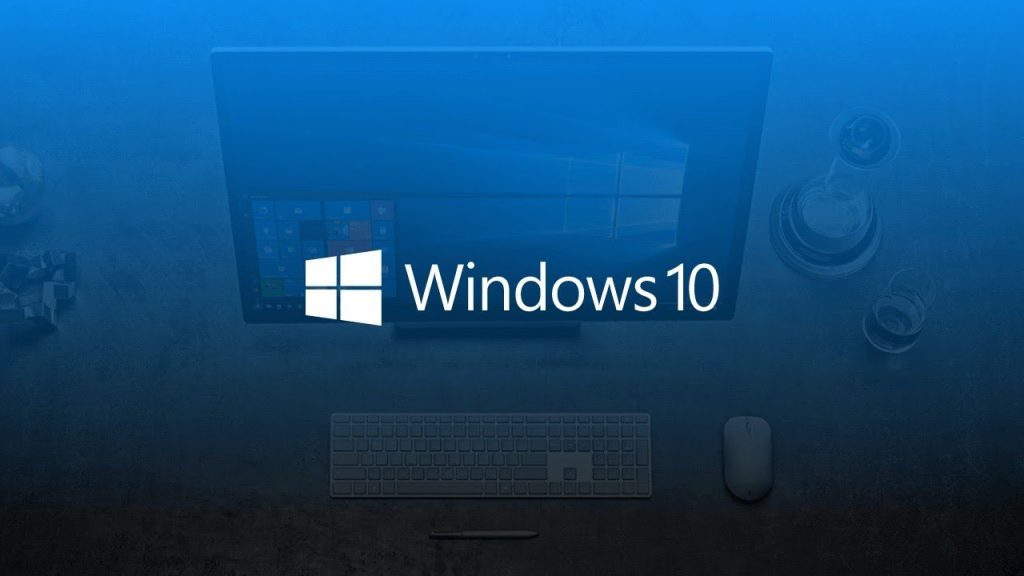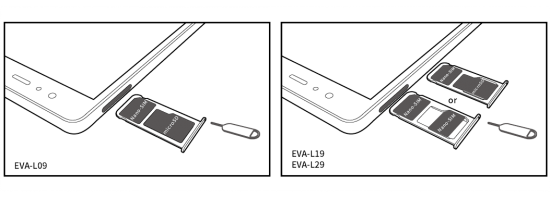تبدیل شدن از یک نقش کوچک به یک رقیب جدی برای محصولات بازار در عرض چند سال، گوشی های هوشمند هوآوی از جمله گوشی های هوشمندی است که به سرعت در حال رشد و توسعه است. هم اکنون، این شرکت چینی به احتمال زیاد بهترین تلفن های جدید را تا به امروز تولید کرده است، که محصولات جدید آن نظیر Huawei P10 و P10 Plus رقیب سامسونگ گلکسی S8 و هم چنین LG G5 شده اند.
اگر این محصول قدرتمند اندرویدی را پسنده اید، احتمالا شما قبلا با دوربین دو لنز این گوشی ها آشنا شده اید، این گوشی دارای صفحه نمایش 5.1 اینچی (صفحه نمایش 5.5 اینچ بر روی P10 Plus) و چیپ ست Kirin 960 قدرتمند است. هرچند که قابلیت های این دستگاه بسیار بیش تر از این هاست.
خوب، فرض کنید که شما می دانید که از کجا این ویژگی های پنهان و پیشرفت های پیشرفته تجربه شده منحصر به فرد را جستجو کنید.
برای نجات دادن شما از هر گونه زحمتی، ما عملکرد های پایه را از طریق فهرست گزینه ها برای شما انجام داده ایم. اینها نکات و ترفندهای Huawei P10 هستند که شما باید اکنون امتحان کنید تا بتوانید بیشتر از گوشی خود استفاده کنید تا به یک Jedi گوشی هوشمند واقعی تبدیل شود.
-
فهرست موضوعات مقاله
کشوی برنامه را اضافه کنید
کشو های برنامه یکی از ویژگی های مهم گوشی های آندروید هستند و در حالی که Huawei P10 استاندارد خاصی را ارائه نمی دهد و به جای آن مجموعه ای از صفحه نمایش های لمسی برنامه برای کاربران ارائه می دهد، این کار شما را مجبور نخواهد کرد با تصمیم بدون تفکری روبرو شوید.
در عوض، با P10 و P10 Plus می توانید یک صفحه نمایش استاندارد برای صفحه اصلی انتخاب کنید یا سوئیچ ها را تغییر داده و یک نرم افزار جدید بدون پارازیت و کم مصرف تر نصب کنید.
برای نصب آن، باید روی تنظیمات> سبک صفحه اصلی> کشو، کلیک کنید و تغییر طراحی گوشی تان را در مقابل چشمان تان تماشا کنید.
پس از فعال شدن، با دکمه راه انداز کشوی برنامه، باکس برنامه های پایه تان، ارتقا خواهد یافت. این عملکرد را انجام دهید و با لیست حروف الفبایی تمام برنامه های در حال انتظار، برنامه های رایگان پوشه خود را ارائه دهید.
-
قابلیت های های ناوبری را به اسکنر اثر انگشت اضافه کنید
Huawei یکی از محدود تولید کنندگانی است که گزینه ای دارد که اصلا شبیه یک دکمه نیست. این قابلیت جدید در زیر صفحه نمایش یک اسکنر اثر انگشت یکپارچه پنهان کرده است، اما مانند یک دکمه قدیمی کسل کننده نیست.
این بدین معنا نیست که قابلیت کنترل کم است. با ضربه زدن روی تنظیمات> کلید جستجو، می توانید عملکردهای مبتنی بر لمس را تغییر دهید.
پس از فعال کردن آن، اسکنر اثر انگشت، انواع مختلفی از ویژگی های افزایش ناوبری را دریافت می کند. دکمه ای سریع تنها به عنوان یک دکمه بازگشت عمل می کند، در حالی که با یک فشار طولانی، پرش مستقیم به صفحه اصلی صورت می گیرد.
این همه قابلیت های این گوشی نبود، این دکمه به عنوان یک دکمه محسوب نمی شود و فقط یک ژست دوستانه است، که به شما این امکان را می دهد که برای دسترسی به برنامه های اخیر ضربه بزنید و برای فعال کردن قابلیت HiVoice گوشی به سمت چپ بروید.
-
Fitbit خود را جایگزین کنید
در حال حاضر همه ما یک ردیاب تناسب اندام داریم، حتی اگر آن را به مچ دستمان نبندیم. اکثر گوشی های هوشمند تمام سنسور هایی را که لازم است به طور دقیق هر وجهی را کنترل کنند، در اختیار ما قرار می دهند، چه برای رفتن به مغازه و چه دویدن در برنامه آخر هفته.
Huawei P10 همه چیز را برای پیگیری آسان تر می کند، گام شمار خود را مستقیما روی،صفحه نمایش قفل خود قرار دهید، با دور زدن در برخی از برنامه های مبهم مخالفت می کند.
در هر صورت باید این ویژگی را تغییر دهید. می توانید این کار را با انتخاب تنظیمات> قفل صفحه نمایش و کلمه عبور> نمایش شمارش گام در صفحه قفل انجام دهید و با حرکت دادن آن روی وضعیت «روشن» ضربه بزنید.
شمارش گام شما در حال حاضر یک افتخار است، و اگر می خواهید جزئیات بیشتری در زمینه تناسب اندام بدانید، می توانید بر تمام فعالیت های روزانه و معیارهای سلامتی خود از طریق برنامه سلامتی داخلی Huawei P10 نظارت کنید.
-
با P10 خود به راحتی با یک دست کار کنید
Huawei P10 بزرگترین گوشی موجود در بازار نیست. صفحه نمایش 5.1 اینچی آن به دلیل رقابت با برخی از رقبای بزرگ این شرکت، به اندازه کافی بزرگ شده است – فقط به برادر بزرگ آن، ماموث 5.9 اینچی Huawei Mate 9 نگاه کنید. بدین معناست که افرادی که دست شان کوچک است، این گوشی برایشان بزرگ است. اگر گرفتار این طبقه ی از دستگاه های دیجیتال شدید، یک راه حل وجود دارد.
شما می توانید محتوای صفحه نمایش گوشی را به یک فرم فشرده شده قابل دستیابی، یا یک فرم فشرده دستی فشرده کنید. برای انجام این کار، باید به منوی تنظیمات بروید و روی «کمک هوشمندانه»> UI یک طرفه> نمایش صفحه نمایش مینی کلیک کنید و «روشن» را انتخاب کنید.
در حال حاضر با کشیدن ضربه طولانی به سمت بالا از گوشه های پایین گوشی، محتوای صفحه نمایش آن گوشه کاهش می یابد، بنابراین نباید انگشت شست خود را به سمت بالای صفحه حرکت دهید.
-
از بند انگشتان خود به خوبی استفاده کنید
کاربرد انگشتان از سال 2000 و پس از آن بیش تر شد. در سال 2017 همه قابلیت ها در مورد انگشتان است، اگر صاحب یک Huawei P10 هستید، بسیار خوب است. همانند سایر گوشی های گلوبال Huawei از سال های اخیر، P10 به شما امکان می دهد تا حرکات انگشتان دست منحصر به فرد خود را به راحتی انجام دهید.
ویژگی های بیشتری در گوشی تان وجود دارد، حرکات انگشتان در Huawei ممکن است عجیب و غریب باشد، اما آنها به شما این امکان را می دهد که عکس های صفحه نمایش خود را بدون پریدن به یک سری منو ها و به سختی پیدا کردن لیست ویژگی ها، سفارشی کنید.
به جای گرفتن یک اسکرین شات از صفحه کامل، فقط کافی است با استفاده از انگشتان تان اطراف محتوای مورد نظر خود را قرینه کنید، و از صفحه اسکرین شات بگیرید. اکنون می توانید صفحه مورد نظر خود را برای ویرایش استفاده کنید.
-
تنظیم برنامه زمان خواب روی صفحه نمایش
P10 می خواهد شما را به رویا های زیبای تان برساند، به همین دلیل زیبایی حالت جلویی آن برای شما بسیار مناسب است. به این منظور، یک فیلتر نور آبی مناسب برنامه ها ارائه می دهد.
به دلیل راحتی چشم تان می توانید وارد تنظیمات> صفحه نمایش> راحتی چشم شوید، و نور آبی مغناطیسی که روی صفحه نمایش تان منتشر می شود را کاهش دهید.
می خواهید هر شب شبانه در یک زمان مشخص از آن استفاده کنید؟ بسیار خب، فقط کافی است زمان برنامه ای را تنظیم کنید که فیلتر نور آبی را کاهش دهید و هر زمانی که می خواهید آن را خاموش کنید.
-
پیام هشداری به صفحه قفل خود اضافه کنید
از اینکه زمانی که به دستشویی می روید همسرتان به گوشی تان سرک می کشد، یا وقتی که در حمام هستید، گوشی تان را چک می کند، خوشتان نمی آید؟ مسلما، شما به حریم شخصی تان احترام می گذارید. P10 با افزودن پیام قفل به صفحه نمایش، حتی به شما این امکان را می دهد که این واقعیت را به کل جهان هشدار دهید.
با رفتن به تنظیمات> قفل صفحه و رمزهای عبور> امضای قفل صفحه فعال می شود، در صورتی که پیام های قدیمی را «نگه دارید» یا « از برنامه خارج شوید » می توانید پیام ها را مشاهده کنید.
P10 به شما این امکان را می دهد که هر نوع پیامی را که می خواهید، تایپ کنید و زمانی که گوشی تان کنارتان نیست، با کلمات هشدار دهنده به هر کسی که قصد دارد قفل گوشی شما را باز کند، هشدار می دهد. هم چنین در صورتی که از گوشی خود فاصله دارید، می توانید از امضای خود برای ارائه اطلاعات تماس استفاده کنید.
-
حالت دوربین حالت نهایی اینستاگرم را اضافه کنید
با اینکه این گوشی دو دوربین در عقب – یک سنسور 20 مگاپیکسلی (سیاه و سفید) و یک دوربین استاندارد 12 مگاپیکسلی دارد – Huawei P10 دقیقا بر روی گزینه های تصویربرداری دقیق نیست.
این گزینه های سخت افزاری از چندین ارتقای نرم افزاری، از جمله انواع فیلتر ها، جلوه ها و حالت های عکسبرداری پشتیبانی می کند. شما فقط به تلاش های پانورامای معمول و زمان گذار محدود نمی شوید.
علاوه بر سایر گزینه هایی که در گزینه های عکسبرداری، مانند حالت اسکن اسناد ساخته شده است، P10 به شما امکان می دهد حالت های جدید را از جمله گزینه عکاسی غذای دوستانه Instagram دانلود کنید.
با انتخاب «بیشتر» از بخش «حالت» برنامه دوربین، این حالت دوربین برای انواع صبحانه های دوست داشتنی در رنگ آمیزی های جذاب تری، رنگ های متنوعی ارائه می دهد.
-
دریافت هشدار اطلاع رسانی تمام صفحه
این که آیا شما پیام متنی، ایمیل، واتساپ و فیس بوک داشته اید، این که آیا دوست دارید اعلانات گوشی تان با یک آلارم فلش زدن شما را باخبر کند، یا حصول اطمینان از اینکه هیچ خبری را در مورد قاتلان سریالی یا یک تصمیم مهم از دست ندهید، یا مثلا پیتزا باید برای فوتبال آن شب سفارش داده شود. هرچند از دست دادن یک لرزش جزئی یا یک زنگ هشدار کم صدا، بسیار ساده است.
خوشبختانه، راه دیگری برای دیدن آنچه که در حال وقوع است، وجود دارد – هشدارهای اعلان در حالت تمام صفحه. خوب، پس این ویژگی پیام شما را در فونت غیرمجاز برای جهان به نمایش در می آورد. در عوض، هر بار که هشدار می دهد، صفحه نمایش گوشی شما روشن می شود.
شما می توانید این ویژگی را در قسمت تنظیمات> اطلاعیه ها و نوار وضعیت فعال کنید> اعلان ها را روی صفحه روشن کنید.
-
کلید پیمایشی شناور P10 را فعال کنید
اگر کلید های نرم افزاری P10 را فشار داده و دکمه های پیمایش روی صفحه نمایش را فعال کرده اید، می توانید از اسکنر اثر انگشت به خوبی استفاده کنید، اما کنترل های روی صفحه را آسان می کند که در نتیجه همه چیز آسان تر می شود. راه حلی برای این کار وجود دارد، و آن کلید پیمایشی شناور Huawei است.
با استفاده از کلید های بازگشت به خانه، عقب، و دکمه ها به عقب بازگردید، کلید پیمایشی شناور هم چنین یک کنترل به صفحه نمایش قفل اضافه می کند و یک دکمه است که به شما امکان می دهد تا تمام برنامه های باز را تنها با یک کلیک پاک کنید.
با کلیک روی تنظیمات> هوشمند دستیار> کلید پیمایشی شناور فعال می شود، پس از روشن شدن، می توانید کلید پیمایشی را بکشید تا هر صفحه ای را که دوست دارید را روی صفحه نمایش گوشی خود بگذارید. هم چنین می توانید هنگامی که از آن استفاده نمی کنید، آن را به minimize برسانید.